Grass Valley EDIUS Pro v.6.5 Manuel d'utilisation
Page 81
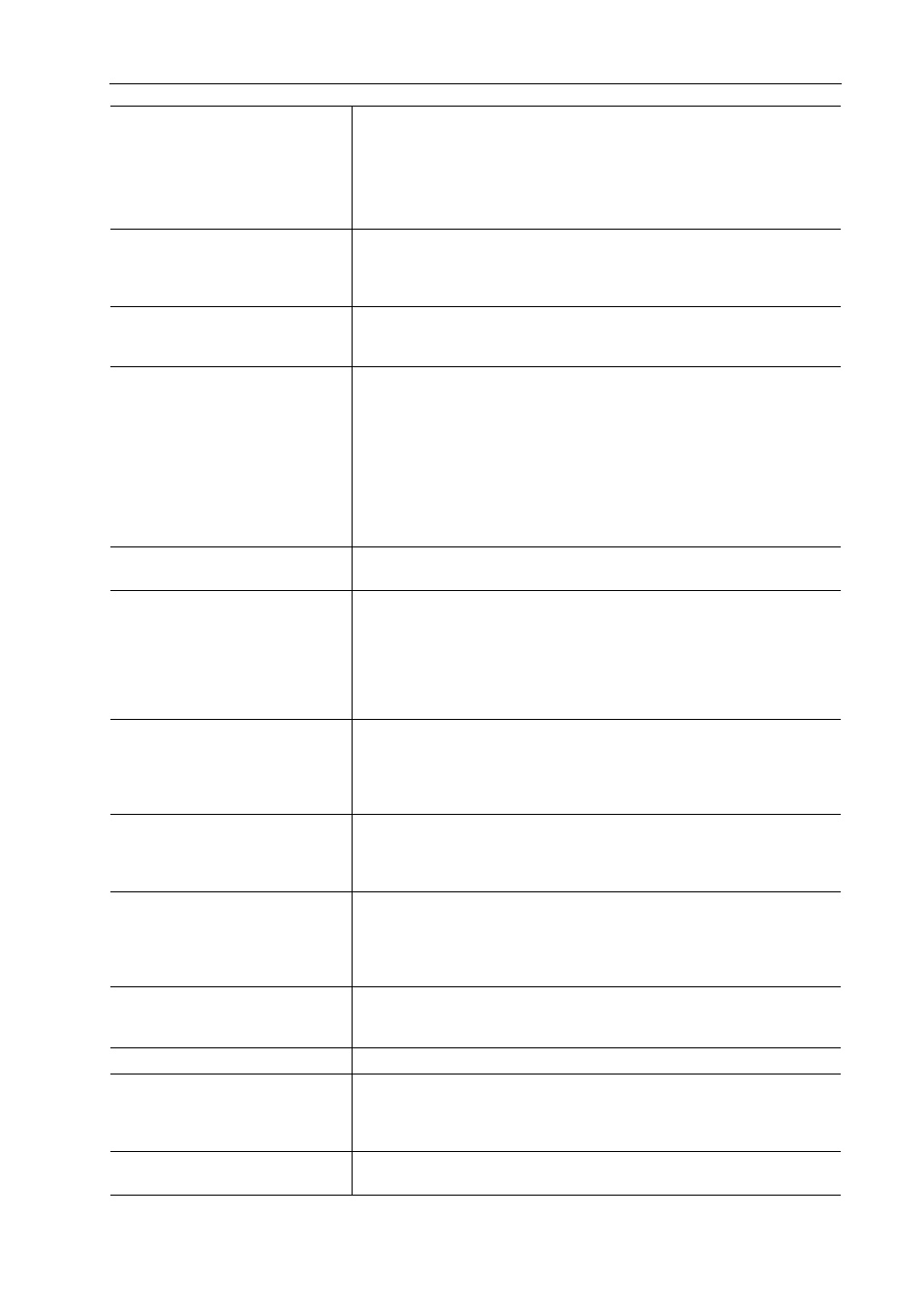
59
Opérations de projet
EDIUS - Manuel de référence
[Format d’exportation]
[Mode 1]
Les lignes de commentaire ne sont pas ajoutées.
[Mode 2]
Les lignes de commentaire sont ajoutées. Sélectionnez ce format lorsque
vous ne pouvez pas importer correctement des fichiers EDL vers des pro-
duits fabriqués par des tiers.
[Traiter les clips vides comme des
clips noirs]
Les espaces vides de la ligne temporelle sont considérés comme des clips
noirs. Cochez [Utiliser le clip le plus long] pour traiter le point de Sortie au
bout de la ligne temporelle comme fin de la ligne temporelle ; les espaces
vides interstitiels sont traités comme des clips noirs.
[Relier les clips aux timecodes
séquentiels]
Considère une série de plusieurs clips comme un seul clip lorsque leurs
codes temporels sont séquentiels. Ils ne sont toutefois pas liés lorsqu’une
transition est définie entre eux.
[Exporter l’EDL pour toutes les
pistes]
Exporter le fichier du projet pour chaque piste. Les caractères suivants sont
ajoutés à la fin de chaque nom de fichier.
• 1Piste vidéo VA (1V) : « _V »
• Piste A : « _A »
• 2Piste vidéo VA (2V) : « _INSERT »
• Piste T : « _T »
L’audio des pistes 1VA, 2VA et A est rassemblé à la sortie dans un fichier
« nom du fichier_A.edl ».
Si une piste 2VA (2V) possède une transition, elle sera remplacée par une
coupure centrale.
[Remplacer les transitions par des
coupures]
Remplace tous les emplacements configurés avec transitions ou fondus
enchaînés audio par des coupures centrales.
[Aucune information de coupu-
res]
Annuler le groupement de la vidéo avec l’audio, et gérer les clips vidéo et les
clips audio séparément. Cochez cet élément lorsque vous ne pouvez pas
importer correctement des fichiers EDL vers des produits fabriqués par des
tiers.
Si vous cochez cet élément, il est impossible de régler [Traiter les clips divi-
sés séparément].
Fractionnement de clips pour une gestion individuelle
[Traiter les clips divisés séparé-
ment]
Diviser la partie partagée du clip à l’aide d’une coupure pour éliminer le frac-
tionnement. Veuillez remarquer que lorsque la vitesse des clips est modifiée,
la partie partagée n’est plus fragmentée. Vous ne pouvez pas définir cet élé-
ment si vous cochez [Aucune information de coupures].
Fractionnement de clips pour une gestion individuelle
[En mode de lecture inversée,
inverser les timecodes Entrée/
Sortie du lecteur]
Afficher la lecture à l’envers dans le sens du point de sortie vers le point
d’entrée. La lecture inversée s’affiche généralement du point d’entrée au
point de sortie. Cet élément est disponible lorsque le type CMX est défini
pour le type EDL.
[En mode de lecture inversée,
déplacer une image vers le point
d’entrée]
Ajouter une image au point d’entrée du lecteur pendant la lecture inversée.
Cochez cet élément lorsque vous ne pouvez pas importer correctement des
fichiers EDL vers des produits fabriqués par des tiers. Cela permet d’éviter
que le code temporel d’origine ne glisse d’1 image vers l’avant. En principe, 1
image est ajoutée au point de sortie du lecteur pendant la lecture inversée.
[Combiner des pistes Insert]
Cochez cet élément pour remplacer une piste VA1 (ou V1) par les images
d’une piste VA2 (ou V2) et exporter les deux pistes ensemble comme une
piste VA1 (ou V1).
[Créer une liste de bande]
Permet de créer la liste des noms de bandes.
[Ajouter le n° de bande au nom du
clip en commentaire]
Cet élément ne peut être modifié que si [Mode 2] (format de sortie pour ajou-
ter des lignes de commentaire) est sélectionné dans [Format d’exportation].
Cochez cette option pour ajouter un nom de bande à la sortie du nom de clip
dans les lignes de commentaires.
[Numéro de la bande Master]
Réglez le numéro de la bande originale utilisée en BVE9100. La plage de
valeur doit être comprise entre « 0 » et « 9999 ».